J'ai décrit l'objet WshNetwork et l'instruction Select Case, mais le script du listing 1 contient aussi quelques détails de finition que je glisse dans tous mes scripts. Pour faciliter le contrôle de version, je commence un script par un entête qui donne le nom du script, sa dernière date de
Les derniers détails
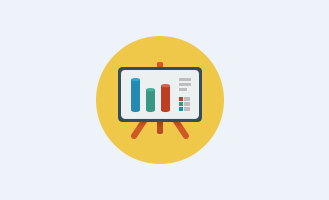
révision, et son auteur.
MapDrive.vbs a un en-tête pour montrer
à quoi il ressemble mais, pour des
raisons d’espace, les futurs scripts n’en
auront pas. Le script MapDrive.vbs a
ensuite une instruction Option
Explicit. Comme je l’ai expliqué dans
« Scripter la gestion de Windows », le
fait d’utiliser cette instruction empêche
les erreurs occasionnées par des
noms de variables mal orthographiés.
Si le script rencontre un nom de variable
que je n’ai pas défini explicitement,
il s’arrêtera en signalant une erreur
plutôt que de créer une nouvelle
variable avec le nom erroné.
Observez également les lignes
courtes et l’indentation dans le script.
Bien que facultatives, ces techniques facilitent grandement la lecture du
script, comme vous pouvez le constater.
Les instructions pour chaque cas se
trouvent sur une ligne séparée des instructions
Case elles-mêmes. Vous pouvez
mettre les instructions pour
chaque cas sur la même ligne que l’instruction
conditionnelle. C’est une
bonne pratique si l’on n’a qu’une seule
expression courte pour chaque cas.
Toutefois, il ne faut pas s’habituer à
tout mettre sur une ligne. Les instructions
Case sont rarement aussi simples
et peuvent être constituées de miniscripts
entiers. Plus chaque ligne d’un
script est longue et complexe, plus le
debugging devient difficile. Prenez
l’habitude de mettre les instructions
pour un cas sur leur propre ligne, séparées
de la condition à laquelle elles
s’appliquent.
Enfin, observez que les commentaires
du script sont abondants bien
qu’il soit très simple. C’est toujours
une bonne idée que de commenter généreusement
les scripts.
Pour exécuter ce script, copiez-le
dans un éditeur de texte comme Notepad, modifiez les noms des utilisateurs
et les chemins de réseau pour
qu’ils correspondent à votre réseau et
sauvegardez le script modifié en tant
que MapDrive.vbs. Exécutez le fichier à
partir de la ligne de commande ou en
double-cliquant sur son icône dans
Windows Explorer.
Ce mois-ci, nous avons vu comment
utiliser des objets WSH pour accéder
à des lecteurs de réseau partagés.
Avec VBScript et son instruction
Select Case, vous avez créé un script logon
que vous pouvez adapter à vos utilisateurs
ou ordinateurs. Le mapping
réseau est également non persistant, et
donc le script est utile pour des ordinateurs
partagés. La prochaine fois,
nous verrons comment installer et
créer programmatiquement une imprimante
par défaut d’après l’identité de
l’utilisateur ou de l’ordinateur ou de
l’emplacement de l’ordinateur. Pour
cela, je combinerai une autre méthode
WshNetwork – AddWindowsPrinter-
Connection – avec la fonction
InputBox de VBScript.
Téléchargez cette ressource

Guide inmac wstore pour l’équipement IT de l’entreprise
Découvrez toutes nos actualités à travers des interviews, avis, conseils d'experts, témoignages clients, ainsi que les dernières tendances et solutions IT autour de nos 4 univers produits : Poste de travail, Affichage et Collaboration, Impression et Infrastructure.
Les articles les plus consultés
Les plus consultés sur iTPro.fr
- Teams Live Event: Kollective ou Microsoft ECDN ?
- Baromètre de la Transformation digitale 2024 en France
- Le secteur financier reste dans la ligne de mire des cyberattaquants
- CyberPatriot ®, le SOC de dernière génération de CHEOPS TECHNOLOGY
- L’IA comme levier d’évangélisation du COMEX à la cybersécurité










